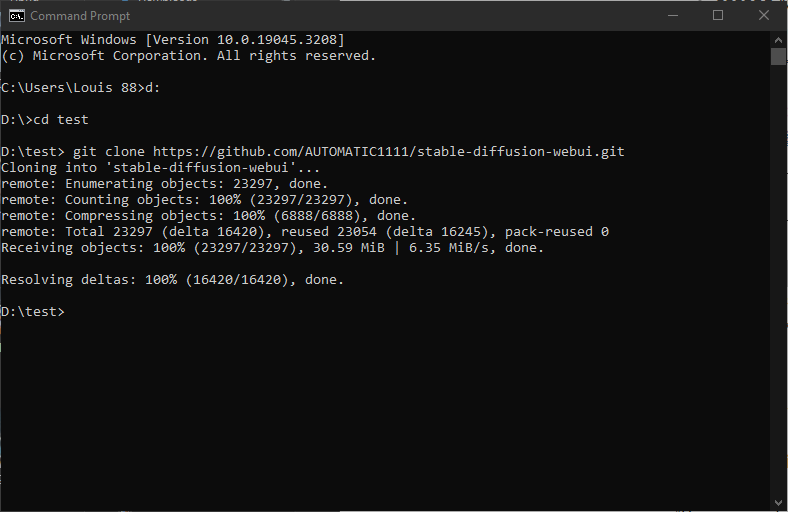การเกิดขึ้นของ Generative AI หรือ AI สร้างสรรค์ เปลี่ยนแปลงการสร้างและรับรู้งานศิลปะไปอย่างสิ้นเชิง ด้วยการใช้เทคโนโลยี AI ในการสร้างภาพ วิดีโอ หรือแม้แต่ดนตรีที่มีความซับซ้อน ทำให้ ศิลปินและนักสร้างสรรค์ ทุกคนสามารถสร้างผลงานที่ไม่เคยมีมาก่อนได้
StableDiffusion และ a1111
StableDiffusion และ a1111 คือส่วนหนึ่งของการเปลี่ยนแปลงนี้ โดยทำให้การสร้างภาพด้วย AI สามารถทำได้ง่ายขึ้นและเข้าถึงได้สำหรับทุกคน ไม่ว่าคุณจะเป็นศิลปินที่มีประสบการณ์ หรือคนที่เพิ่งเริ่มต้นก็สามารถสร้างภาพที่สวยงามและมีความสมจริงได้ด้วยตัวเอง
StableDiffusion คือ โมเดล AI ที่ถูกออกแบบมาเพื่อสร้างภาพที่มีความซับซ้อนและสวยงาม โดยใช้เทคนิคทางคณิตศาสตร์ที่เรียกว่า “diffusion” ที่สามารถสร้างภาพที่มีความละเอียดสูงและมีความสมจริง
a1111 คือ ส่วนต่อประสานผู้ใช้ (web ui) ที่ทำให้คุณสามารถใช้งาน StableDiffusion ได้ง่ายขึ้นด้วยการคลิกเมาส์เพียงไม่กี่ครั้ง โดยไม่ต้องมีความรู้เกี่ยวกับการเขียนโปรแกรม

วิธีการติดตั้ง Stableduffusion a1111 web ui บน Windows
1.ความต้องการของระบบ:
– คอมพิวเตอร์ของเราควรใช้ Windows 10 ขึ้นไป
– การ์ดจอ Nvidia ที่มี VRAM 4 GB ขึ้นไป และ CUDA Core สำหรับการประมวลผลที่รวดเร็ว
– ถ้าคอมพิวเตอร์ไม่แรงพอ เราสามารถใช้บริการ Cloud ได้เช่น Google Colab หรือ Mac Apple Silicon M1/M2 แทนได้เหมือนกัน (ความเร็วพอใช้ได้)
2.ติดตั้ง Python: ต้องใช้ Python 3.10.6 สามารถติดตั้งได้จาก Microsoft Store หรือใช้ตัวติดตั้งที่ Python.org ดาวน์โหลดเวอร์ชันสำหรับ Windows ได้ที่นี่
3.ติดตั้ง Git CMD: เพื่อการใช้คำสั่ง git clone ในการดาวโหลดไฟล์ต่างๆ ดาวน์โหลดได้ที่นี่
4.โคลน web-ui: เปิด Command prompt และใช้ cd กำหนดปลายทางที่ต้องการ
จากนั้นใช้คำสั่ง git clone https://github.com/AUTOMATIC1111/stable-diffusion-webui.git เพื่อโคลน repository ของ AUTOMATIC1111 จะมีโฟลเดอร์ที่ชื่อว่า stable-diffusion-webui ถูกสร้างขึ้นตามปลายทางที่กำหนดใว้
5.ดาวน์โหลดไฟล์โมเดล: ไปที่โฟลเดอร์ stable-diffusion-webui/models/Stable-diffusion ดาวน์โหลดไฟล์ checkpoint ของ Stable Diffusion v1.5 และวางไว้ในโฟลเดอร์นี้ เลือกโมเดลดาวน์โหลดได้ที่ civitai.com
6.เรียกใช้ webui: กลับไปที่โฟลเดอร์ stable-diffusion-webui จะเจอไฟล์ webui-user.bat ดับเบิลคลิกเพื่อเรียกใช้และรอสักพัก(นานนิดนึง) เมื่อเสร็จแล้วจะเห็นข้อความ
“Running on local URL: http://127.0.0.1:7860” ก็เข้าใช้งานได้เลยผ่าน Browser
7.ตัวเลือกเพิ่มเติม: เราสามารถปรับแต่ง webui-user.bat ได้เพื่อเร่งความเร็วหรือประหยัดการใช้ VRAM ได้โดยการเปิด webui-user.bat กับ notepad และเติม –xformers –autolaunch –medvram ลงต่อท้ายบรรทัด set COMMANDLINE_ARGS
–xformers คือการเร่งความเร็วของ Stable Diffusion โดยใช้ xformers
–medvram แนะนำสำหรับเครื่องที่มี VRAM น้อยกว่า 8GB
–lowvram แนะนำสำหรับเครื่องที่มี VRAM น้อยกว่า 4GB
–autolaunch ทำให้เปิดหน้าเว็บ http://127.0.0.1:7860 แบบอัตโนมัติ
–share สำหรับสร้างลิงค์แบบ Public เพื่อให้คนอื่นใช้เครื่องเราเจนภาพได้
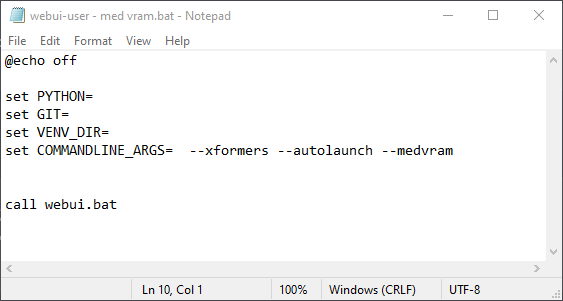
จบแล้วกับการติดตั้ง Stableduffusion a1111 web ui บน Windows บทความถัดไปจะแนะนำวิธีการอัพเดต Stableduffusion a1111 แบบง่ายๆ และวิธีแก้ปัญหาหลังอัพเดด